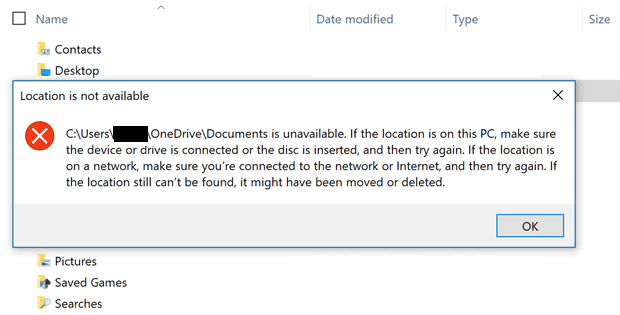IE/Edge: saturs tika bloķēts, drošības sertifikāts nav derīgs

Ja Microsoft Edge neatrod derīgu drošības sertifikātu jūsu apmeklētajai tīmekļa lapai, tas to bloķēs.
Ja Xbox Capture bieži pārstāj darboties, tver nepareizus spēļu klipus vai neizdodas saglabāt savus klipus, izmantojiet šo problēmu novēršanas rokasgrāmatu, lai atrisinātu problēmu. Šī problēma ir vēl vairāk nomākta, ja spēlē notiek kaut kas foršs. Nespēja ierakstīt šo mirkli un dalīties tajā ar citiem spēlētājiem ir patiešām kaitinoša.
⇒ Svarīga piezīme :
Ir vērts pieminēt, ka ne visas spēles ļauj spēlētājiem ierakstīt spēļu klipus. Dažas spēles pēc noklusējuma izslēdza ierakstīšanas funkciju. Rezultātā jūs nevarēsit ierakstīt nevienu spēļu klipu neatkarīgi no izmantotajiem rīkiem.
Xbox spēļu josla ļauj tvert spēļu klipus līdz 5 minūtēm. Lai pārliecinātos, ka klipa ilgums nav vainīgais, mēģiniet tvert spēles klipus, kuru ilgums nepārsniedz 4 ar pusi minūtes.
⇒ Piezīme : atkarībā no spēles klipa izšķirtspējas varat tvert līdz pat desmit minūšu garus klipus iekšējā atmiņā vai vienu stundu garus klipus ārējā atmiņā (ārējā cietajā diskā).
Turklāt, ja mēģināt tvert augstas kvalitātes spēļu klipus, tas var izraisīt arī dažādas kļūmes. Augstas kvalitātes klipi noslogo jūsu Xbox, un dažkārt var neizdoties saglabāt ierakstu. Xbox spēļu tveršana nedarbojas ar 4K SDR un HDR ir izplatīta problēma.
Atveriet sadaļu Iestatījumi un mainiet video iestatījumus uz 720p. Mainiet arī ierakstīšanas laiku. Pārbaudiet, vai problēma ir pazudusi.
Ja jūsu Xbox spēļu klipi ir īsāki
Turklāt, ja jūsu klipi ir īsāki, nekā gaidījāt, tas var notikt šādi:
Nospiediet Xbox pogu un atveriet sadaļu Profils un sistēma .
Pēc tam dodieties uz Iestatījumi → Preferences un atlasiet Uzņemt un kopīgot .
Sadaļā Atļaut spēļu tveršanu atspējojiet un pēc tam atkārtoti iespējojiet šo opciju :
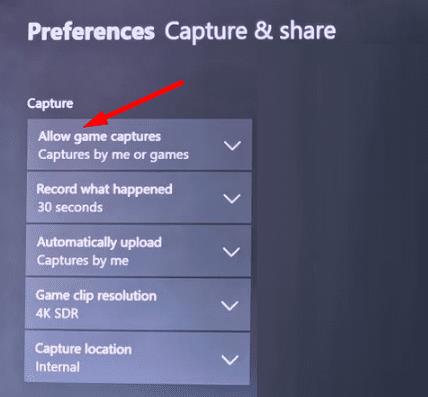
Veiciet pilnu Xbox jaudas ciklu. Vispirms izslēdziet konsoli. Vienkārši turiet nospiestu Xbox pogu ierīces priekšpusē. Pēc 10 sekundēm konsolei jāizslēdzas.
Tagad turpiniet un atvienojiet strāvas kabeli no konsoles. Atstājiet Xbox atvienotu divas minūtes. Pēc tam varat atkārtoti pievienot strāvas kabeli un ieslēgt konsoli. Pārbaudiet, vai spēles klipa problēma ir pazudusi.
Iespējams, jūsu mākoņkrātuves kontā ir saglabāts pārāk daudz spēļu klipu. Ja krātuvē vairs nav vietas, parasti tiek parādīts viens no šiem diviem brīdinājumiem:

Retos gadījumos jūs varat nesaņemt šos brīdinājumus. Izdzēsiet vecos klipus un pārliecinieties, vai jums ir pietiekami daudz vietas mākoņkrātuvē jaunajiem spēļu klipiem.
Nospiediet Xbox pogu un dodieties uz Uzņemt un kopīgot .
Izvēlieties Pēdējie tverti → Rādīt visu .
Dodieties uz vietni Xbox Live un atlasiet klipus, kurus vēlaties noņemt.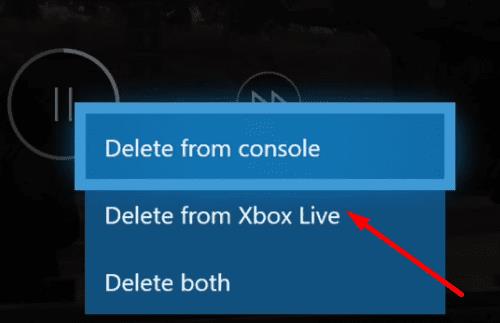
Nospiediet pogu A un izdzēsiet šos klipus.
Pastāstiet mums, ja jums izdevās atrisināt šo problēmu.
Ja Microsoft Edge neatrod derīgu drošības sertifikātu jūsu apmeklētajai tīmekļa lapai, tas to bloķēs.
Skype nepārtraukta atvienošana un atkārtota savienošana norāda, ka jūsu tīkla savienojums nav stabils vai jums nav pietiekami daudz joslas platuma.
Ja jūsu pārlūkprogramma nevar izveidot savienojumu ar jūsu darbvirsmas lietotni 1Password, atjauniniet datoru, aizveriet 1Password un restartējiet ierīci.
Ja nevarat nosūtīt fotoattēlus, videoklipus vai citus failus, izmantojot WhatsApp, faila formāts var netikt atbalstīts. Vai arī tā varētu būt īslaicīga kļūme.
Ja Gboard nejauši pārstāja darboties, piespiedu kārtā aizveriet lietotni un restartējiet Android ierīci. Pārliecinieties, vai Gboard ir iestatīta kā noklusējuma tastatūra.
Ja 1Password nevar sasniegt serveri, pielāgojiet pārlūkprogrammas iestatījumus, lai atļautu visus sīkfailus, un atjauniniet pārlūkprogrammas versiju.
Lai labotu multivides procesa kļūdas operētājsistēmā Android, notīriet kešatmiņu, pārbaudiet, vai nav atjauninājumu, izņemiet SD karti un pārbaudiet, vai kļūda ir pazudusi.
Ja izmantojat programmu OneNote tīmeklim, varat eksportēt un importēt tikai personīgajā OneDrive kontā saglabātos failus.
Microsoft fotoattēli dažkārt var sastingt un avarēt, importējot attēlus no iPhone ierīcēm. Lietojumprogrammas labošanai vajadzētu palīdzēt.
Ir divi galvenie iemesli, kāpēc LastPass neizdodas automātiski aizpildīt jūsu pieteikšanās informāciju: vai nu funkcija ir atspējota, vai arī kaut kas to bloķē.
Kļūdas kods c02901df norāda, ka Microsoft Teams darbvirsmas lietotnē radās problēma un tā avarēja. Šī kļūda rodas datoros ar operētājsistēmu Windows 10.
Dažas vietnes neatbalsta URL iegulšanu citās programmās vai vietnēs. Tāpēc jūs nevarat tos atvērt Teams darbvirsmas lietotnē.
Ja nevarat instalēt Slack operētājsistēmā Windows 10, kaut kas bloķē instalācijas failus. Tas varētu būt jūsu pretvīrusu, ugunsmūris vai citas lietotnes.
Microsoft Teams kļūdas kods caad0009 norāda, ka pakalpojums nevarēja apstiprināt jūsu akreditācijas datus vai ierīce netika atpazīta.
Ja Microsoft Kaizala nedarbosies jūsu datorā, iztīriet pārlūkprogrammas kešatmiņu, atspējojiet paplašinājumus un atjauniniet pārlūkprogrammas versiju.
Ja jūsu Android tālrunis USB portā konstatē mitrumu, ļaujiet tam dažas stundas nožūt labi vēdināmā vietā.
Ja Microsoft Teams neizdodas parādīt attēlus un tiek parādīts tikai pelēks vai purpursarkans taisnstūris, atspējojiet GPU aparatūras paātrinājumu.
Kļūdas kods caa70004 parasti rodas, ja Microsoft Teams neizdodas jūs pierakstīties vai kad programma sasalst un avarē.
Skypebridge.exe kļūdas norāda, ka izmantojat novecojušas Skype versijas. Vai arī trešās puses programma vai lietotne bloķē Skype.
Vai tiek parādīts šāds kļūdas ziņojums: C:UsersUserNameOneDriveDocuments nav pieejams? Atjaunojiet noklusējuma atrašanās vietu.
Uzziniet, kā tikt galā ar Melna Mīts: Wukong kļūdām, lai jūs varētu baudīt šo aizraujošo darbības RPG bez pārtraukumiem.
Biežas Steam avārijas datorā var būt dažādu iemeslu dēļ. Šeit ir 9 iespējami risinājumi, kas var palīdzēt atgriezt jums spēlēšanā.
Ja jums trūkst iekšējās krātuves vietas jūsu Sony PlayStation 5 vai PS5, iespējams, vēlēsities uzzināt PS5 NVMe prasības krātuves paplašināšanai
Ja meklējat, kā uzlabot savu iekārtu, izpētiet šo būtisko iekārtu sarakstu, lai paaugstinātu savu spēļu pieredzi.
Uzziniet, kā novērst servera pievienošanas neizdošanās kļūdas kodu 4008, kad mēģināt spēlēt Warhammer 40,000: Darktide, un sapratiet, kāpēc šī kļūda parādās..
Steam Deck ir jaudīgs rokas ierīce, kas ļauj spēlēt datoru spēles ceļā. Viena no lielākajām priekšrocībām, izmantojot Steam Deck, lai spēlētu ieplūstošās spēles, ir iespēja spēlēt klasiskas spēles no vecākām konsolēm.
Meklējat veidus, kā veikt PS5 iekšējās krātuves jaunināšanu? Šis ir labākais ceļvedis, ko varat atrast tīmeklī par PS5 krātuves jaunināšanu.
Iepazīstieties ar mūsu sarakstu par astoņām labākajām bezvadu austiņām, kuras varat izvēlēties atkarībā no sava budžeta, dzīvesveida un vajadzībām.
Ja spēļu datus dēļ PS4 pietrūkst vietas, šī rokasgrāmata sniedz soļus, kā efektīvi izdzēst liekos datus un optimizēt krātuvi.
2021. gadā Roblox sasniedza rekordlielu spēlētāju skaitu ar vairāk nekā 202 miljoniem aktīvo lietotāju mēnesī. Uzziniet populārākās spēles, kas turpinās būt aktuālas 2022. gadā.